Налаштування форм для прийому клієнтів
From SimplyBook.me

Функція «Налаштування форм для нових клієнтів» дозволяє запитувати додаткову інформацію від клієнтів під час процесу бронювання. Ви можете задати кілька питань, на які можна відповісти в різних полях, таких як текстові рядки, випадаючі списки, текстові поля тощо.
як користуватися
- 1. Увімкніть спеціальну функцію «Форми прийому» в розділі «Спеціальні функції//Додавання додаткових елементів на сторінку бронювання».

- 2. Перейдіть до його управління або на сторінку «Управління//Форми для прийому».
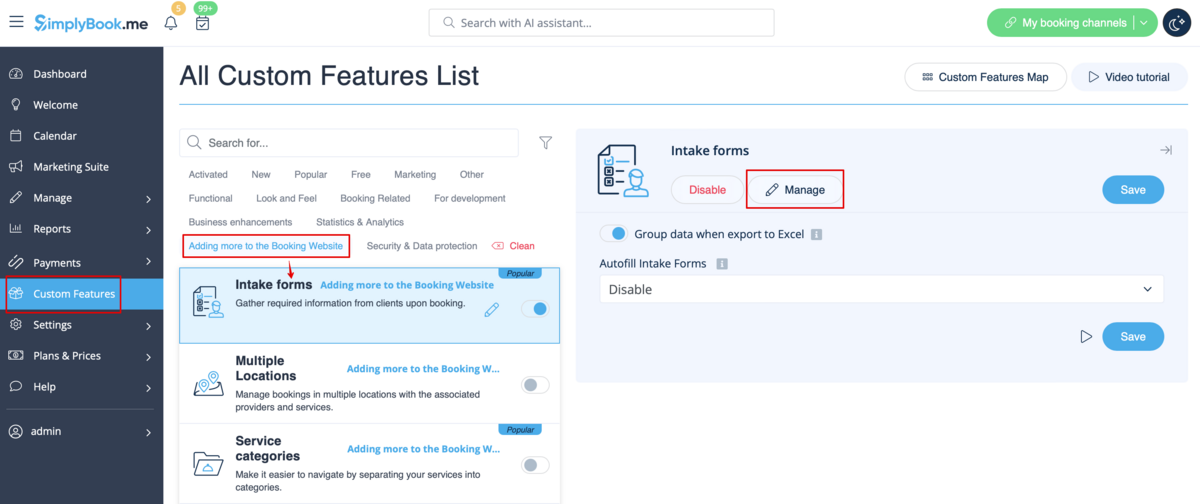
- 3. Натисніть кнопку «+» в налаштуваннях «Налаштовані функції», щоб створити нову форму.

- 4. У полі «Заголовок питання» введіть питання, на яке ви хочете отримати відповідь від клієнтів. Наприклад: Вік, уподобання, Чи є у вас проблеми зі здоров'ям? тощо.
- 5. Виберіть тип поля:
- digits only - дозволяє вводити тільки цифри. Корисно, коли вам потрібно знати вік, зріст або будь-яку іншу інформацію, яка вимагає тільки цифр.
- single line - зазвичай використовується для коротких відповідей
- multiple lines - використовуйте цей тип поля, якщо ви очікуєте від своїх клієнтів довгих пояснень
- checkbox - створює поле, яке клієнти повинні або позначити, або залишити непозначеним. Корисно для питань, що вимагають бінарної відповіді, наприклад «Мені потрібні додаткові послуги».
- dropdown selection - створює список, що розкривається, з можливістю вибрати тільки 1 варіант. Щоб створити це поле, вам потрібно створити список значень у розділі «Параметри списку, що розкривається, і варіант за замовчуванням». Також ви можете вибрати значення за замовчуванням, яке буде присвоєно, якщо нічого не буде вибрано зі списку.
- date - створює опцію вибору дати з календарем.
- barcode - дозволяє сканувати штрих-коди за допомогою мобільного додатку адміністратора та отримувати значення зі сканування. Також дозволяє вводити простий текст, як у однорядкових формах для прийому.
- custom HTML - дозволяє додавати візуальні роздільники або додатковий текст біля форми для прийому. Не можна використовувати для введення даних клієнтом.
- file uploader - Google Drive - доступно, якщо увімкнено спеціальну функцію File Uploader - Google Drive. Дозволяє завантажувати файли, які ви зможете побачити в спеціальній папці на вашому Google Drive.
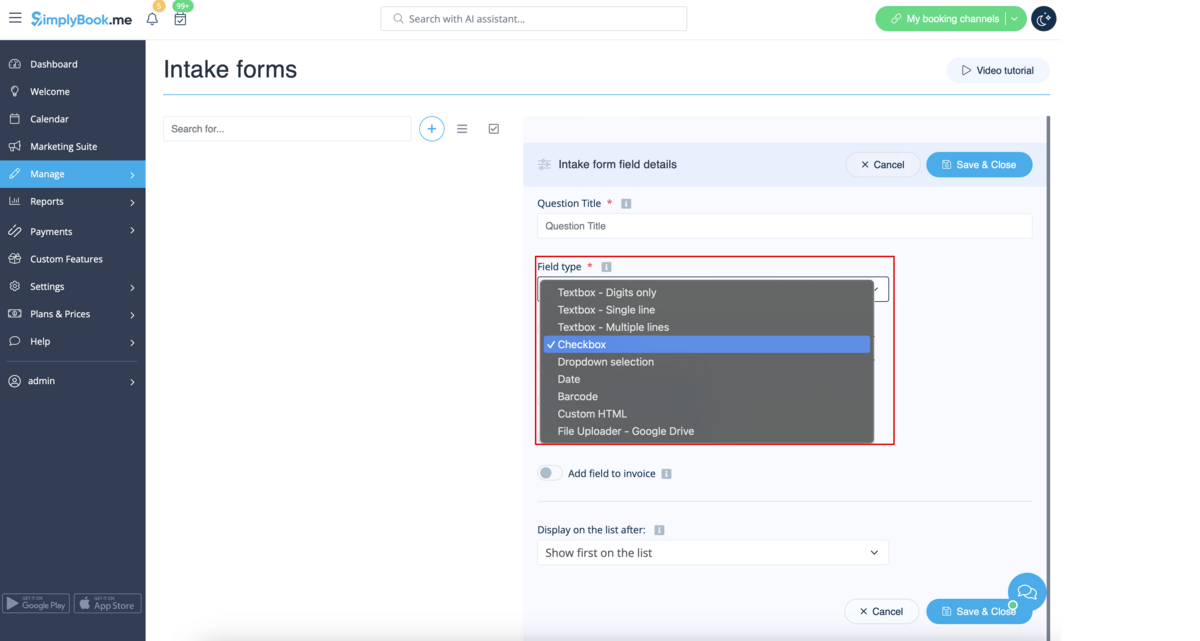
- 6. Зробіть це обов'язковим або необов'язковим за допомогою перемикача «опціонально».
- Додайте поле (будуть включені як заголовок, так і відповідь) до рахунків-фактур клієнтів, якщо це необхідно і якщо ви використовуєте спеціальну функцію «Приймати платежі ».
- 7. Якщо ви хочете пов'язати форму з певними послугами, виберіть вкладку «Послуги, пов'язані з цим полем» і встановіть прапорці біля відповідних послуг.

- 8. Якщо ви хочете включити інформацію з форми прийому в шаблони електронних листів, знайдіть змінні форми прийому та додайте їх до шаблонів у налаштуваннях «Налаштування електронної пошти та SMS».
